| プログラム名 | 屋根伏図 | Ver. | Ver.3 | ID | Q230510 | 更新日 | 2017/02/15 |
Q:棟瓦や降り棟を作成する方法を教えてください。
A:「屋根自動配置」で作成する方法、「シンボル」メニューの「棟/のし瓦自動配置」で作成する方法と、手動で作成する方法があります。
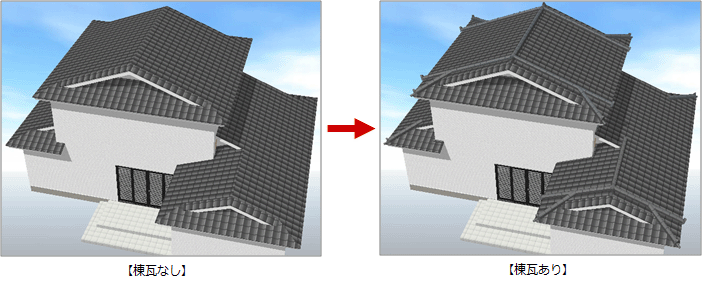
屋根自動配置で作成する方法
- 「屋根自動配置」をクリックします。

- 「形状設定」ダイアログの「棟瓦/のし瓦」をONにします。
- 降り棟も作成する場合には「詳細」をクリックし、「降り棟」をONにして「OK」をクリックします。
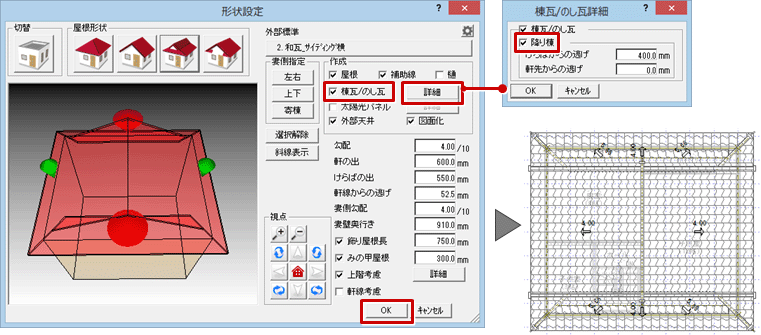
棟/のし瓦のみ自動配置する方法
- 「シンボル」メニューから「棟/のし瓦」の「棟/のし瓦自動配置」を選びます。
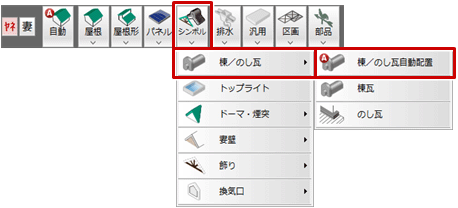
- 棟瓦を作成する範囲を指定します。
- 「棟瓦一括配置」ダイアログを設定し、「OK」をクリックします。
降り棟も作成する場合には、「降り棟」をONにします。
※ 棟瓦、のし瓦のタイプ、段数、寸法などの初期値は、「専用初期設定:屋根シンボル-棟/のし瓦」の設定が連動します。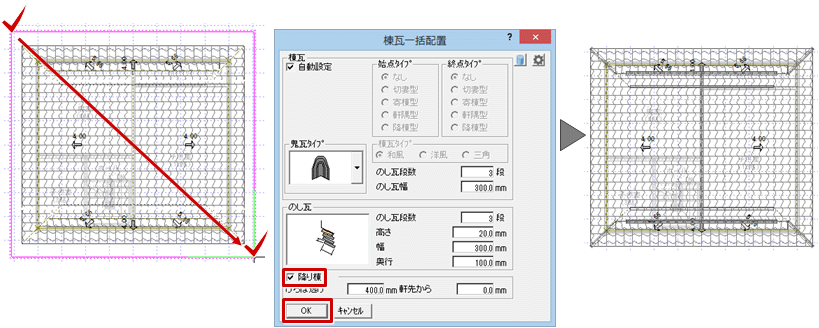
手動で作成する方法
- 「シンボル」メニューから「棟/のし瓦」の「棟瓦」を選びます。
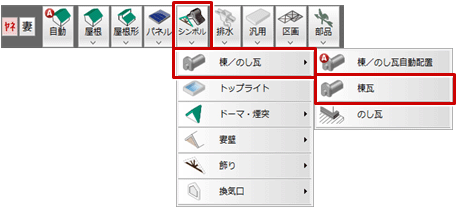
- 「棟瓦」ダイアログの「棟瓦タイプ」と「始点タイプ」「終点タイプ」を設定し、始点と終点をクリックします。
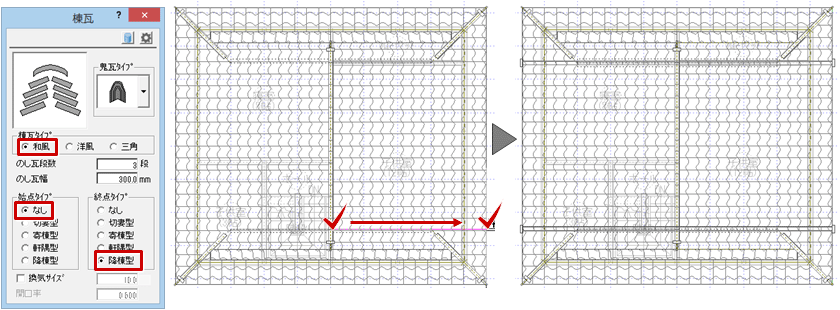
メモ
- 使用する外部標準マスタの屋根仕上の屋根タイプが「和瓦」「洋瓦」「平板瓦」の場合のみ作成されます。
「和瓦」の場合は、棟瓦(和風)とのし瓦が配置されます。
「洋瓦」の場合は、棟瓦(洋風)が配置されます。
「平板瓦」の場合は、棟瓦(三角)が配置されます。 - 棟瓦・のし瓦の素材の初期値は、取り付く屋根の素材から取得された単色が設定されます。
- 棟瓦やのし瓦の素材は、「属性変更」で変更できますが、鬼瓦(棟瓦の先端)のみ素材を変更することはできません。鬼瓦だけ別の素材にしたいときは、パーススタジオに連携したあと「拡張」の「素材」タブから別の素材を割り当てます。